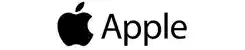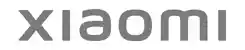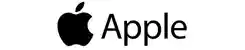Baru Punya iPhone? Ini Cara Daftar Apple ID di iPhone!
Baru punya iPhone? Langkah pertama yang harus kamu lakukan adalah membuat Apple ID. Jangan khawatir karena caranya sangat mudah dan cepat. Kamu bisa menyimak langkah-langkah berikut untuk mengetahui caranya!
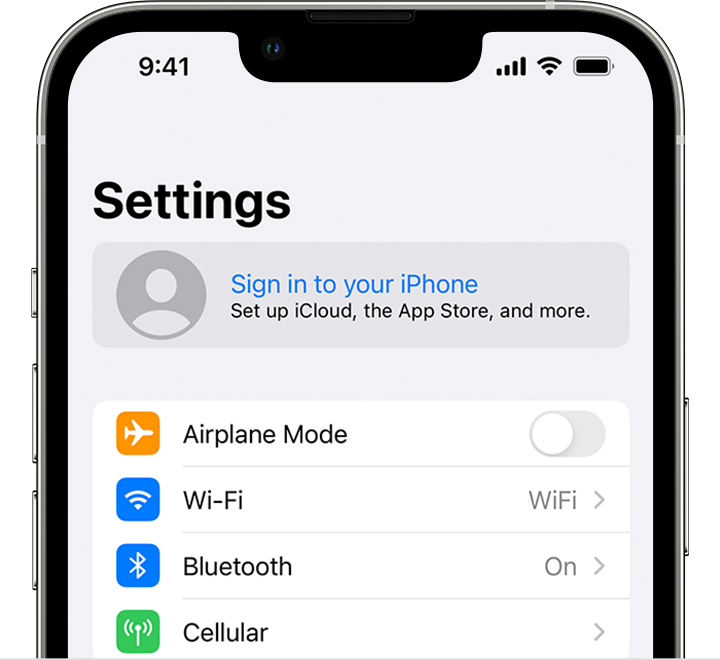
Langkah 1: Buka Pengaturan (Settings)
- Di layar utama iPhone kamu, cari dan buka aplikasi Settings (ikon berbentuk roda gigi).
- Di halaman utama Settings, cari dan pilih Sign in to your iPhone di bagian atas layar.

Langkah 2: Pilih “Don’t have an Apple ID or forgot it?”
- Setelah memilih Sign in to your iPhone, kamu akan melihat opsi untuk “Don’t have an Apple Account?”. Tap atau ketuk opsi ini.
- Pilih Create Apple ID untuk membuat akun baru.
Langkah 3: Masukkan Informasi Pribadi
- Sekarang, kamu akan diminta untuk mengisi nama depan, nama belakang, dan tanggal lahir. Isi informasi tersebut sesuai dengan data diri kamu.
Langkah 4: Pilih Alamat Email
- Kamu akan diminta untuk memasukkan email yang ingin digunakan sebagai Apple ID. Ini adalah alamat email yang akan digunakan untuk login ke akun Apple kamu, jadi pastikan kamu menggunakan email yang aktif dan bisa diakses.
- Kalau belum punya email, kamu bisa membuatnya terlebih dahulu melalui layanan seperti Gmail atau Yahoo.
Langkah 5: Buat Kata Sandi
- Setelah itu, buat kata sandi yang kuat untuk akun Apple ID kamu. Pastikan kata sandi ini terdiri dari minimal 8 karakter dan mengandung angka, huruf besar, dan huruf kecil.
- Kamu akan diminta untuk mengetik ulang kata sandi untuk memastikan tidak ada kesalahan.
Langkah 6: Pilih Pertanyaan Keamanan
- Apple juga akan meminta kamu untuk memilih pertanyaan keamanan. Ini digunakan untuk mengamankan akunmu dan memudahkan kamu jika ingin mereset kata sandi di masa depan.
- Pilih dua pertanyaan keamanan dan jawab dengan informasi yang mudah kamu ingat, tapi sulit ditebak oleh orang lain.
Langkah 7: Verifikasi Email
- Apple akan mengirimkan kode verifikasi ke email yang kamu masukkan tadi. Buka emailmu dan cari kode tersebut, kemudian masukkan kode verifikasi di iPhone kamu untuk melanjutkan.
Langkah 8: Setujui Persyaratan dan Ketentuan
- Kamu akan diminta untuk membaca dan menyetujui Persyaratan dan Ketentuan Apple. Scroll ke bawah dan ketuk Agree jika kamu setuju dengan aturan tersebut.
Langkah 9: Masukkan Informasi Pembayaran (Opsional)
- Selanjutnya, Apple akan menanyakan apakah kamu ingin memasukkan informasi pembayaran. Jika kamu berencana untuk membeli aplikasi atau konten di App Store, kamu bisa menambahkan kartu kredit atau metode pembayaran lain.
- Namun, jika kamu tidak ingin menambahkan informasi pembayaran saat ini, kamu bisa memilih None.
Langkah 10: Selesai!
- Setelah mengikuti semua langkah di atas, Apple ID kamu telah berhasil dibuat! Kamu akan langsung login ke akun Apple ID baru kamu, dan siap menggunakan semua layanan Apple di iPhone.
Selamat mencoba!
Xem thêm:
Bài viết cùng chủ đề:
-
Cara Mengatasi Masalah “Too many Apple IDs have been created on this device”📱
-
Bawa Ponsel dari Luar Negeri? Inilah Cara Daftarkan IMEI di Bandara!
-
Hướng Dẫn Đặt Mua iPhone 16 Pro Max tại Nhật
-
Cửa hàng điện thoại tại Osaka, Kyoto, Kobe, Hyogo…
-
Khám Phá Các Cửa Hàng Điện Thoại tại Tokyo
-
Shop điện thoại cũ tại Nhật – Mua điện thoại cũ tại Nhật ở đâu uy tín?
-
Cửa hàng điện thoại tại Aichi, Gifu, Mie, Fukui…
-
Kinh nghiệm mua điện thoại cũ giá rẻ – Cửa hàng điện thoại cũ uy tín tại Nhật Bản